ஆசஸ் ஸ்மார்ட் சைகை என்பது உங்கள் டச்பேட்டை மிகவும் துல்லியமாகப் பயன்படுத்த அனுமதிக்கும் இயக்கி, வழங்கப்படும் திறன்களை மேம்படுத்துகிறது. இயக்கி எளிமையானது மற்றும் நிறுவ எளிதானது, ஏனெனில் இதற்கு சில கிளிக்குகள் மட்டுமே தேவைப்படுகின்றன. இருப்பினும், சில சந்தர்ப்பங்களில், செயல்முறை சீராக செல்லாமல் போகலாம் மற்றும் பயனர்கள் ஒரு பிழை செய்தியை வெளியேற்றுவதால் அவை இயக்கியை நிறுவுவதைத் தடுக்கின்றன. இந்த பிழை செய்தி உண்மையில் எரிச்சலூட்டுகிறது, ஏனெனில் இது நிறுவி தொகுப்பில் சிக்கல் இருப்பதாக மட்டுமே தெரிவிக்கிறது. பிழை செய்தியைப் பொறுத்தவரை, பயனர்கள் பெரும்பாலும் பிழையை அகற்றுவதற்கான நம்பிக்கையில் இயக்கி நிறுவியை மீண்டும் பதிவிறக்குகிறார்கள், ஆனால் சிக்கல் தொடர்கிறது.

ஆசஸ் ஸ்மார்ட் சைகை இயக்கி நிறுவல் பிழை
இது மாறிவிட்டால், சிக்கல் நிறுவியுடன் இல்லை, மாறாக பிற காரணிகள் கூறப்பட்ட சிக்கலை ஏற்படுத்துகின்றன. வழக்கைப் பொறுத்து, இயக்கி நிறுவிக்கு போதுமான அனுமதிகள் இல்லாத அனுமதி சிக்கல்களால் இது ஏற்படலாம். மற்ற சந்தர்ப்பங்களில், உங்கள் லேப்டாப்பின் பயாஸுடன் கூட இந்த பிரச்சினை தொடர்புடையதாக இருக்கலாம். நாங்கள் அவற்றை கீழே விரிவாக மறைப்போம், எனவே அதில் நுழைவோம்.
- போதுமான அனுமதிகள் - இந்த சிக்கல் ஏற்பட ஒரு காரணம் போதிய அனுமதிகள் அல்ல. சில சந்தர்ப்பங்களில், இயக்கி நிறுவிக்கு போதுமான அனுமதிகள் இல்லையென்றால், நிறுவி தொடர முடியாது, இதனால் நிறுவியின் சிக்கலைக் குறிக்கும் செய்தி உங்களுக்கு காண்பிக்கப்படுகிறது. இதை சரிசெய்ய, நீங்கள் இயக்கி நிறுவியை நிர்வாகியாக இயக்க வேண்டும்.
- வழக்கற்றுப் பயாஸ் - இது மாறும் போது, உங்களிடம் காலாவதியான பயாஸ் பதிப்பு இருந்தால் சிக்கலும் ஏற்படலாம். உற்பத்தியாளர்கள் பெரும்பாலும் பயனர்களுக்குத் தெரியாமல், தங்கள் பயாஸின் புதுப்பிக்கப்பட்ட பதிப்புகளை வெளியிடுகிறார்கள். கூடுதலாக, சில சூழ்நிலைகளில் உங்கள் பயாஸ் அமைப்புகளுடன் சிக்கல் தொடர்புடையது, அங்கு இருந்து விடுபட உகந்த விருப்பங்களை நீங்கள் ஏற்ற வேண்டியிருக்கும்.
இப்போது நாங்கள் கூறப்பட்ட சிக்கலின் சாத்தியமான காரணங்களைச் சந்தித்திருக்கிறோம், ஆசஸைப் பெற நீங்கள் பயன்படுத்தக்கூடிய வெவ்வேறு முறைகளைப் பார்ப்போம் ஸ்மார்ட் சைகை இயக்கி நிறுவப்பட்டது. நேராக பின்தொடருங்கள்.
முறை 1: நிர்வாகியாக நிறுவியை இயக்கவும்
இந்த பிழை செய்தி தோன்றுவதற்கான பொதுவான காரணங்களில் ஒன்று, நாம் குறிப்பிட்டுள்ளபடி, அதற்கு போதுமான அனுமதிகள் இல்லாதபோது. எனவே, நீங்கள் சொன்ன சிக்கலை எதிர்கொள்ளும்போது நீங்கள் செய்ய வேண்டிய முதல் விஷயம், பயன்பாட்டை இயக்குவது நிர்வாகியாக . அவ்வாறு செய்வது அதற்கு நிர்வாக அனுமதிகளை வழங்கும், இதன் விளைவாக, ஏதேனும் பின்னணி சேவைகள் குறுக்கிட்டால், அதை மீற முடியும். இதைச் செய்வது மிகவும் எளிதானது மற்றும் சில கிளிக்குகள் மட்டுமே தேவை. கீழே கொடுக்கப்பட்டுள்ள வழிமுறைகளைப் பின்பற்றி இதைச் செய்யுங்கள்:
- முதலில், இயக்கி அமைந்துள்ள பாதையில் செல்லவும்.
- பின்னர், நிறுவி மீது வலது கிளிக் செய்யவும்.
- தோன்றும் கீழ்தோன்றும் மெனுவிலிருந்து, தேர்வு செய்யவும் நிர்வாகியாக இயக்கவும் விருப்பம்.
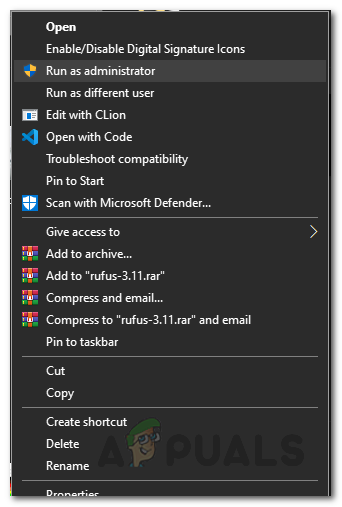
நிர்வாகியாக இயங்குகிறது
- யுஏசி உரையாடல் பெட்டி மேல்தோன்றும்போது, நிறுவியை இயக்க அனுமதிக்க ஆம் என்பதைக் கிளிக் செய்க.
- பிரச்சினை தீர்க்கப்பட்டுள்ளதா என்று பாருங்கள்.
முறை 2: பொருந்தக்கூடிய சோதனையை இயக்கவும்
நீங்கள் சொன்ன சிக்கலில் இருந்து விடுபட மற்றொரு வழி ஒரு பொருந்தக்கூடிய தன்மை நிறுவி மீது சோதனை. பொருந்தக்கூடிய சிக்கல்கள் ஏதேனும் உள்ளதா என்பதை அறிய விண்டோஸ் பயன்பாட்டை ஸ்கேன் செய்யும். ஏதேனும் இருந்தால், இயக்க முறைமை அவற்றைத் தீர்க்க முயற்சிக்கும், இதனால் நீங்கள் நிறுவி மற்றும் இயக்கியை இயக்க முடியும். இதேபோன்ற சிக்கலை எதிர்கொண்ட பயனரால் இது தெரிவிக்கப்பட்டுள்ளது. இது மிகவும் எளிதானது. கீழே உள்ள வழிமுறைகளைப் பின்பற்றவும்:
- முதலில், நிறுவி மீது வலது கிளிக் செய்து பின்னர் செல்லவும் பண்புகள் .
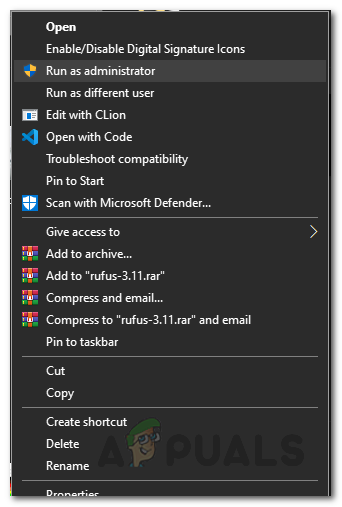
நிர்வாகியாக இயங்குகிறது
- பண்புகள் சாளரத்தில், க்கு மாறவும் பொருந்தக்கூடிய தன்மை தாவல்.
- நீங்கள் பொருந்தக்கூடிய தாவலில் இருக்கும்போது, கிளிக் செய்க பொருந்தக்கூடிய சரிசெய்தல் இயக்கவும் சரிசெய்தல் தொடங்க விருப்பம்.
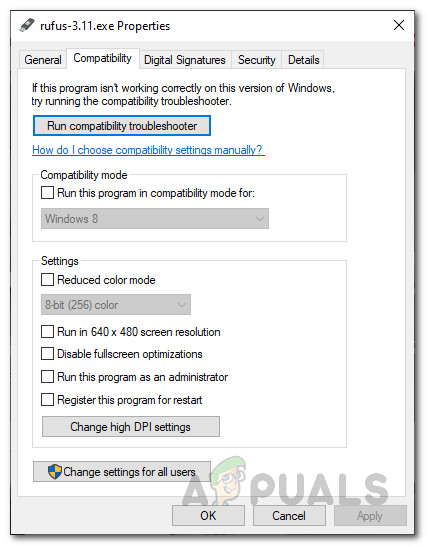
பொருந்தக்கூடிய தாவல்
- இதற்கு சில நிமிடங்கள் ஆகலாம், எனவே காத்திருக்க உறுதிசெய்க.
- அதன் பிறகு, நிரலை மீண்டும் இயக்கும்படி கேட்கப்படுவீர்கள், அவ்வாறு செய்யுங்கள்.
- நீங்கள் இல்லையென்றால், நிரலை கைமுறையாக இயக்கவும்.
- அது சிக்கலை தீர்க்கிறதா என்று பாருங்கள்.
முறை 3: பயாஸ் உகந்த இயல்புநிலைகளை ஏற்றவும்
இது மாறும் போது, சில சந்தர்ப்பங்களில் உங்கள் பயாஸ் அமைப்புகளாலும் சிக்கல் ஏற்படலாம். அதிர்ஷ்டவசமாக, ஆசஸ் பயாஸ் மெனுவில் ஒரு விருப்பம் உள்ளது, இது பயாஸிற்கான உகந்த இயல்புநிலை மதிப்புகளை ஏற்ற அனுமதிக்கிறது. இது பல பயனர்களுக்கான சிக்கலைத் தீர்த்ததாகக் கூறப்படுகிறது, எனவே இது உங்களுக்கும் பயனளிக்கும். இதைச் செய்ய, கீழே உள்ள வழிமுறைகளைப் பின்பற்றவும்:
- முதலில், திறக்க அமைப்புகள் அழுத்துவதன் மூலம் சாளரம் விண்டோஸ் விசை + நான் . மாற்றாக, நீங்கள் செல்லலாம் தொடக்க மெனு மற்றும் கிளிக் செய்யவும் அமைப்புகள் இடது புறத்தில் ஐகான்.
- அதன் பிறகு, அமைப்புகள் சாளரத்தில், உங்கள் வழியை உருவாக்கவும் புதுப்பிப்பு மற்றும் பாதுகாப்பு திரை.

விண்டோஸ் அமைப்புகள்
- புதுப்பிப்பு மற்றும் பாதுகாப்புத் திரையில், க்குச் செல்லவும் மீட்பு இடது புறத்தில் தாவல்.
- அங்கிருந்து, கிளிக் செய்யவும் மறுதொடக்கம் இப்போது கீழ் பொத்தானை மேம்பட்ட தொடக்க .
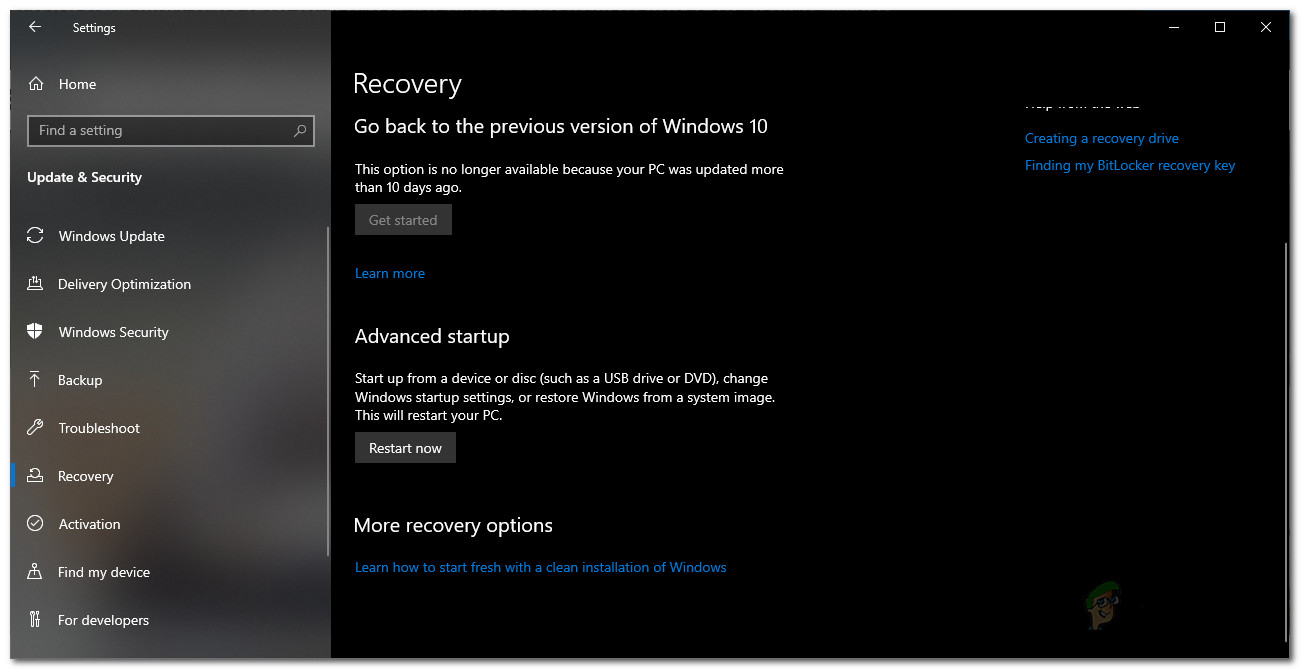
விண்டோஸ் மீட்பு அமைப்புகள்
- உங்கள் நோட்புக் மறுதொடக்கம் செய்யப்பட்டதும், என்பதைக் கிளிக் செய்க சரிசெய்தல் விருப்பம்.
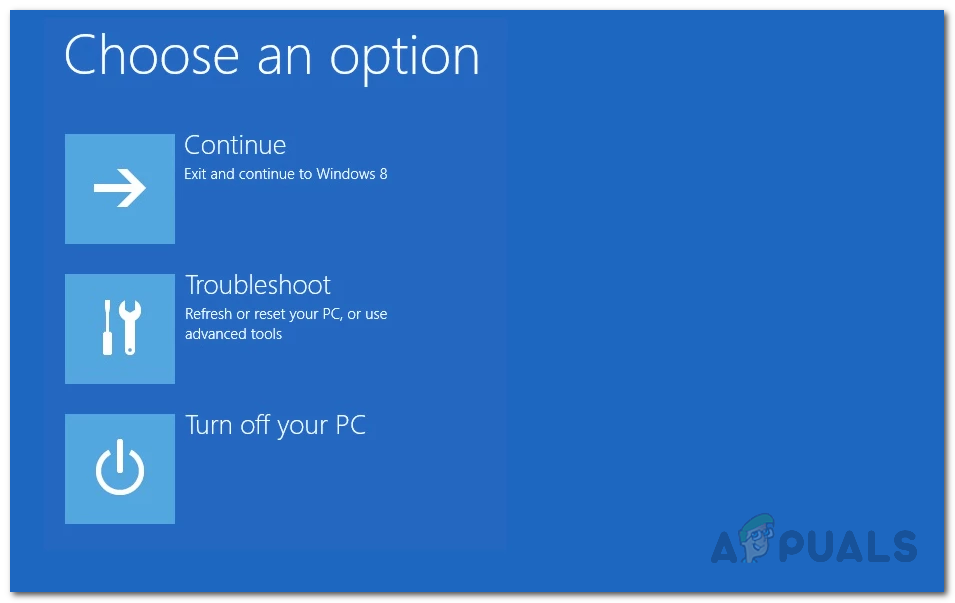
விண்டோஸ் மீட்பு
- பின்னர், உங்கள் வழியை உருவாக்குங்கள் மேம்படுத்தபட்ட விருப்பங்கள் .
- அதன் பிறகு, மேம்பட்ட விருப்பங்கள் திரையில், என்பதைக் கிளிக் செய்க UEFI நிலைபொருள் அமைப்புகள் விருப்பம்.
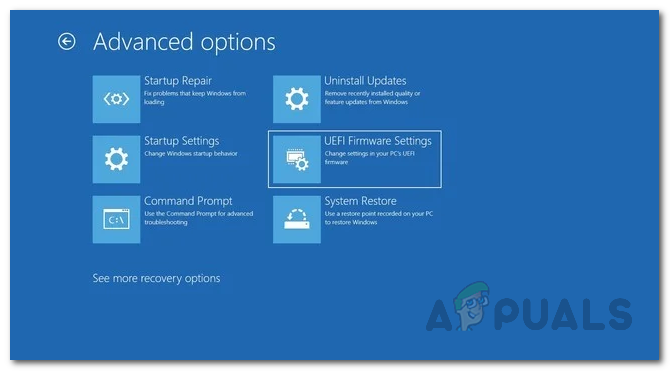
விண்டோஸ் மீட்பு மேம்பட்ட விருப்பங்கள்
- இறுதியாக, கிளிக் செய்யவும் மறுதொடக்கம் உங்கள் பயாஸில் செல்ல பொத்தானை அழுத்தவும்.
- உங்கள் பயாஸில் சேர்ந்ததும், அழுத்தவும் எஃப் 7 செல்ல விசை மேம்படுத்தபட்ட பயன்முறை .
- இப்போது, செல்லுங்கள் வெளியேறு தாவல் மற்றும் தேர்ந்தெடுக்கவும் ஏற்றவும் உகந்ததாக இயல்புநிலை விருப்பம்.
- நீங்கள் அதைச் செய்தவுடன், உங்கள் பயாஸிலிருந்து சேமித்து வெளியேறவும்.
- விண்டோஸில் துவக்கி, சிக்கல் இன்னும் நீடிக்கிறதா என்று பாருங்கள்.
முறை 4: பயாஸைப் புதுப்பிக்கவும்
இறுதியாக, மேலே உள்ள தீர்வுகள் உங்களுக்காக செயல்படவில்லை என்றால், நீங்கள் செய்ய வேண்டியது உங்கள் பயாஸைப் புதுப்பிப்பதுதான். உங்கள் நோட்புக்கில் பயாஸின் பழைய பதிப்பை நீங்கள் இயக்குகிறீர்கள் என்பது சாத்தியம், இது வேறு சில பயனர்களுக்கு இருந்ததால் சிக்கலை ஏற்படுத்தக்கூடும். உங்கள் பயாஸைப் புதுப்பிக்க, நீங்கள் முதலில் கிடைக்கக்கூடிய சமீபத்திய பதிப்பைப் பதிவிறக்கம் செய்து பின்னர் யூ.எஸ்.பி போன்ற வெளிப்புற சேமிப்பக சாதனத்தில் வைக்க வேண்டும். கீழே உள்ள வழிமுறைகளைப் பின்பற்றவும்:
- முதலில், தலைக்கு ஆசஸ் ஆதரவு தளம்.
- பின்னர், உங்கள் நோட்புக்கின் மாதிரி எண்ணைத் தேடி அழுத்தவும் உள்ளிடவும் .
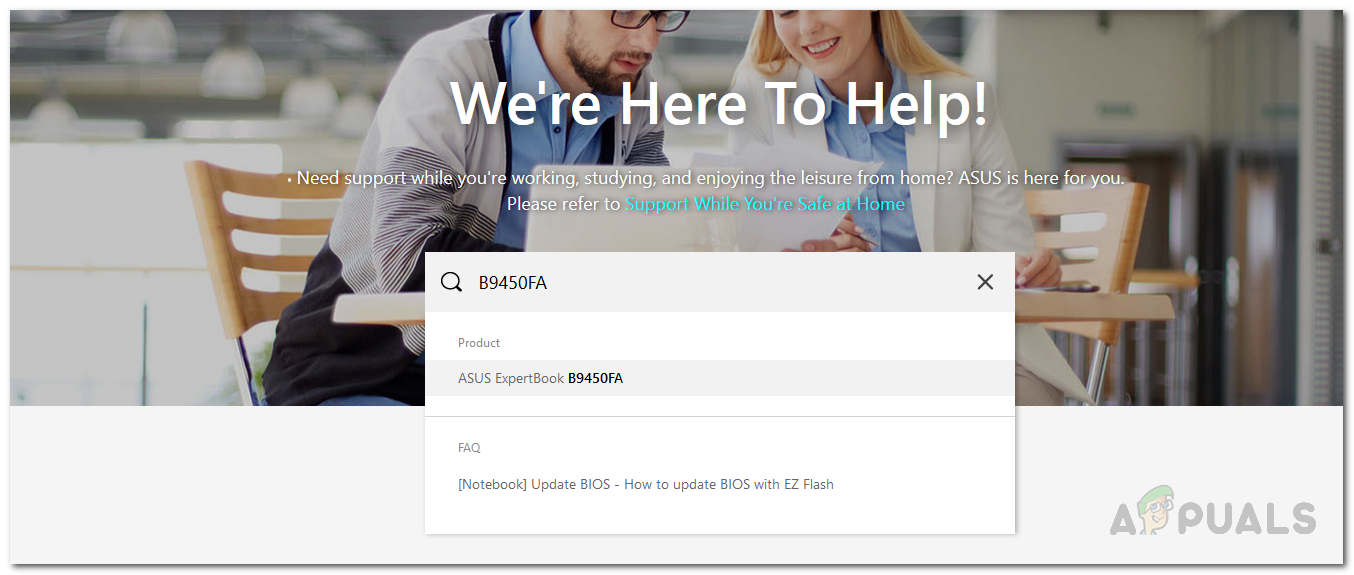
ஆசஸ் ஆதரவு வலைத்தளம்
- புதிய பக்கத்தில், க்குச் செல்லவும் இயக்கி & பயன்பாடு தாவல்.
- பின்னர், க்கு மாறவும் பயாஸ் & ஃபார்ம்வேர் வகை.
- அங்கு, கீழ்தோன்றும் மெனுவிலிருந்து உங்கள் மாதிரியைத் தேர்ந்தெடுக்கவும்.
- இது உங்கள் சாதனத்திற்கான சமீபத்திய பதிப்புகளை பட்டியலிடும்.
- கிளிக் செய்யவும் பதிவிறக்க Tamil கீழ் பொத்தானை பயாஸ் புதுப்பிப்பு (விண்டோஸ்) தலைப்பு.
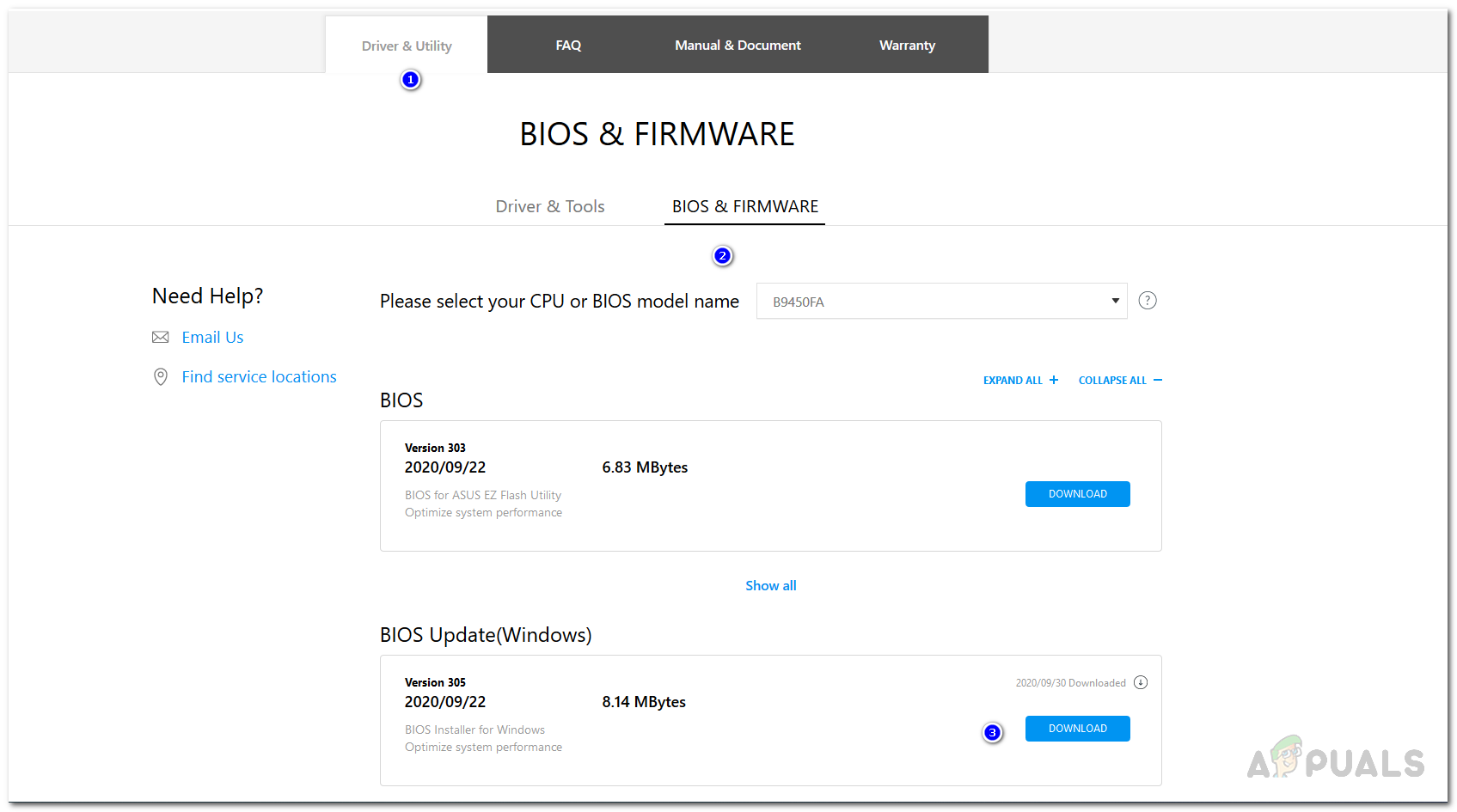
பயாஸ் நிறுவி பதிவிறக்குகிறது
- பதிவிறக்கம் முடிந்ததும், நிறுவியை இயக்கி, கேட்கும் வழியாக செல்லுங்கள்.
- மறுதொடக்கம் செய்யும்படி கேட்கப்பட்டபோது, அவ்வாறு செய்யுங்கள். நீங்கள் பயாஸைப் புதுப்பிக்கும்போது உங்கள் ஏசி அடாப்டர் செருகப்பட்டிருப்பதை உறுதிசெய்க.
- நீங்கள் பயாஸ் திரைக்கு அழைத்துச் செல்லப்படும்போது, கிளிக் செய்க ஆம் புதுப்பிப்பைத் தொடங்க பொத்தானை அழுத்தவும்.
- அது முடிவடையும் வரை காத்திருங்கள். அது முடிந்ததும், உங்கள் சாதனம் தானாக மறுதொடக்கம் செய்யப்படும்.
- விண்டோஸ் துவங்கியதும், உங்கள் பயாஸ் வெற்றிகரமாக புதுப்பிக்கப்பட்டது.
- இறுதியாக, சிக்கல் தீர்க்கப்பட்டுள்ளதா என்பதைப் பார்க்க மீண்டும் நிறுவியை இயக்கவும்.
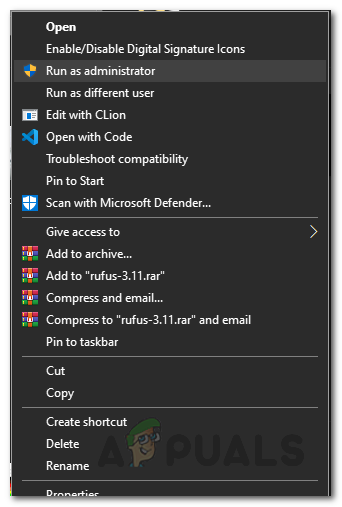
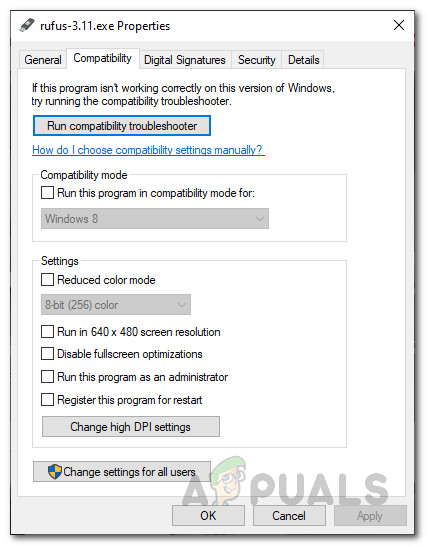

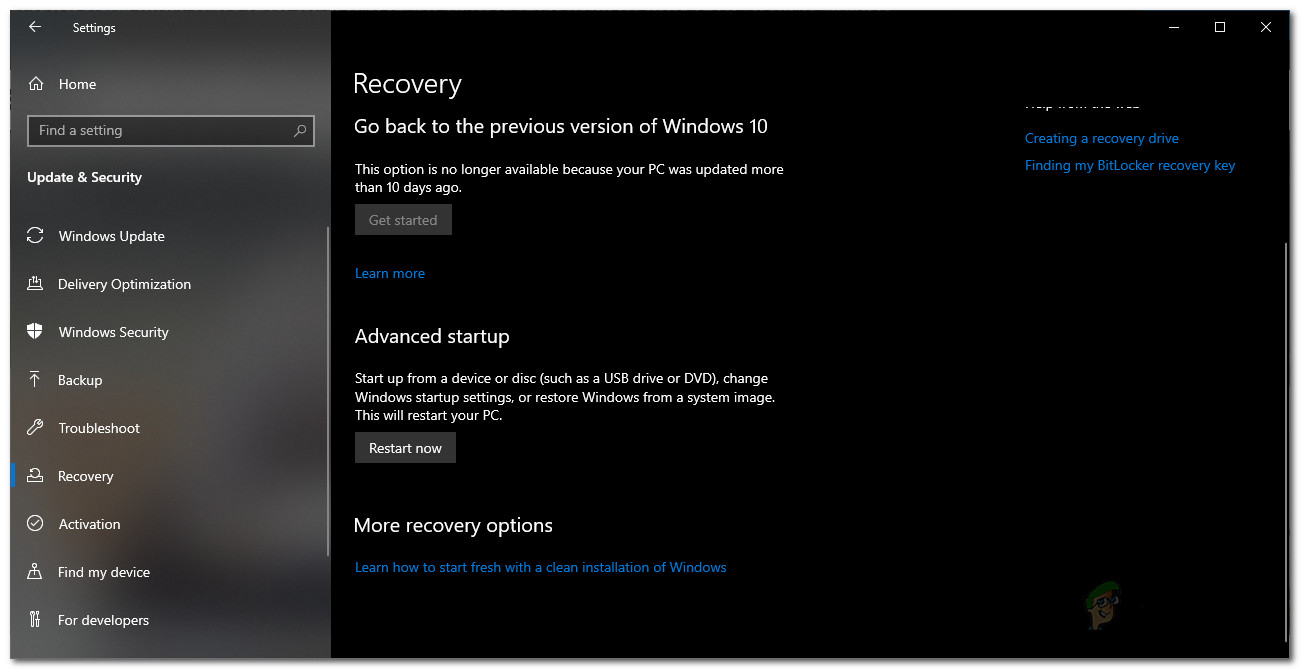
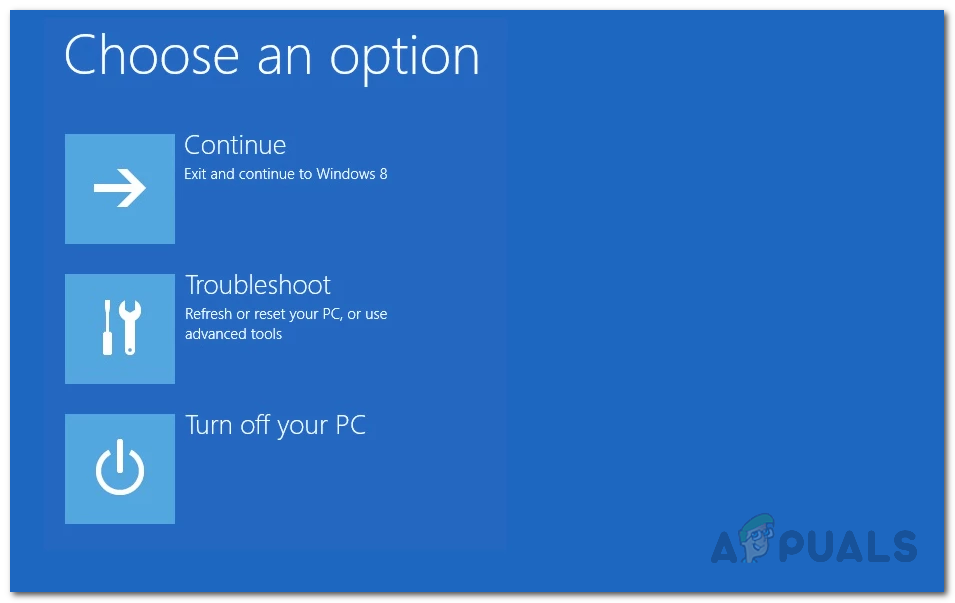
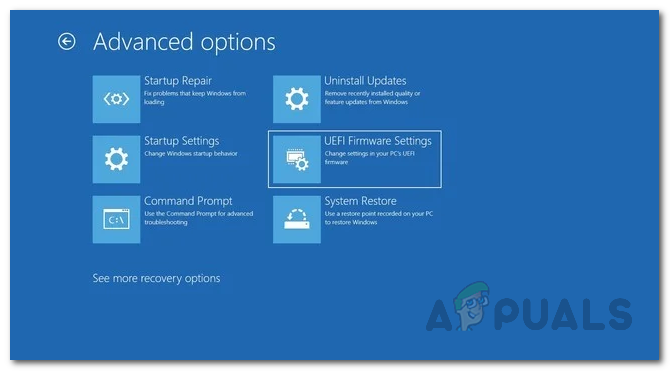
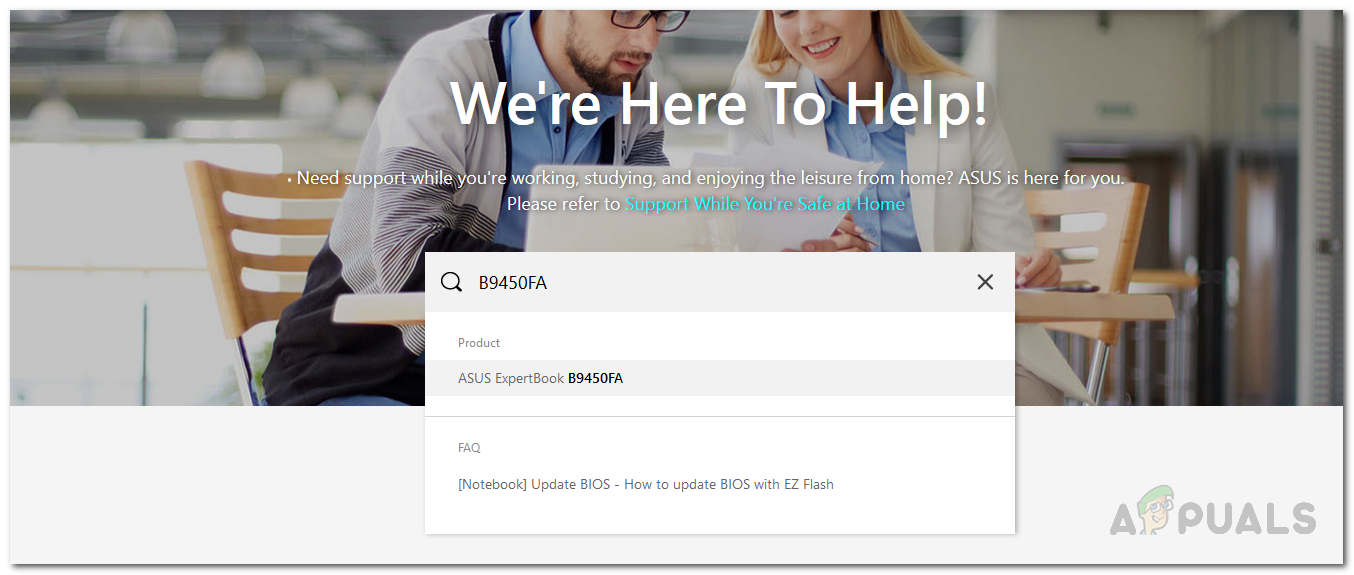
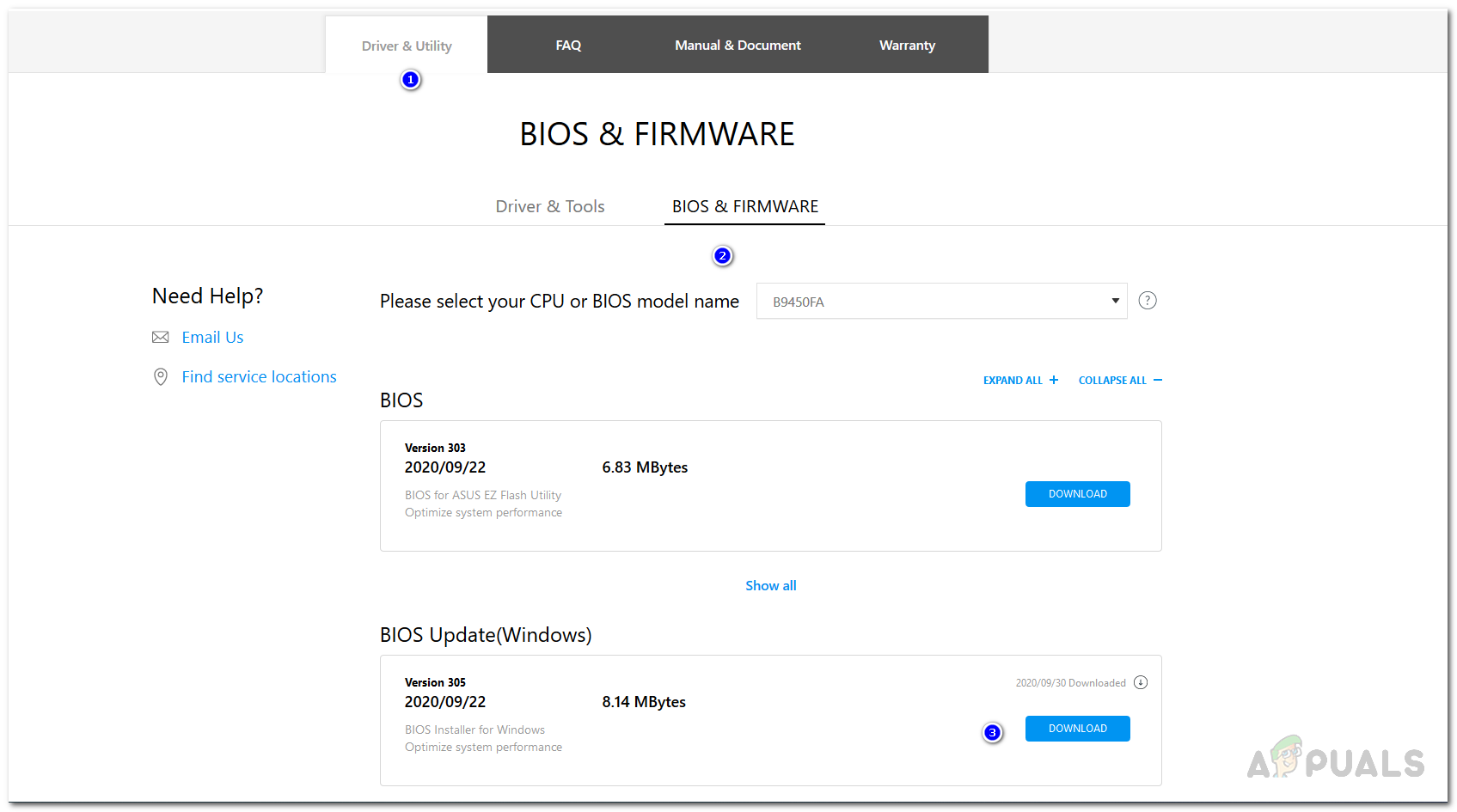












![பிணைய இணைப்பு பிழை 0x00028002 [விரைவு திருத்தம்]](https://jf-balio.pt/img/how-tos/95/network-connection-error-0x00028002.png)










